雨林木风u盘启动Ultraiso提取镜像文件教程?
时间:2020-01-24
来源:雨林木风系统
作者:佚名
雨林木风u盘启动Ultraiso提取镜像文件教程?
Ultraiso软碟通是一款多功能、图形化的iso映像文件编辑、制作、提取工具。再配上其他刻录软件,我们便可以随心所欲烧录出自己想要的光碟。Ultraiso如何用?今天雨林木风小编就教大家用Ultraiso提取镜像文件。
首先将u盘制成启动盘,具体办法可参考“雨林木风v9.2装机版u盘一键制作详细教程”;并设置电脑u盘开机启动,不清楚怎么操作的用户可参考“将u盘启动盘设置为开机首选办法”;电脑开机快捷键可参看“雨林木风u盘开机启动快捷键大全”。
1、将雨林木风u盘启动盘插到电脑usb后置接口,重启,屏幕上出现开机画面后按快捷键进入主菜单页面,在此选择“【02】运行雨林木风win8pE防蓝屏版(新电脑)”并回车确定,如下图所示:
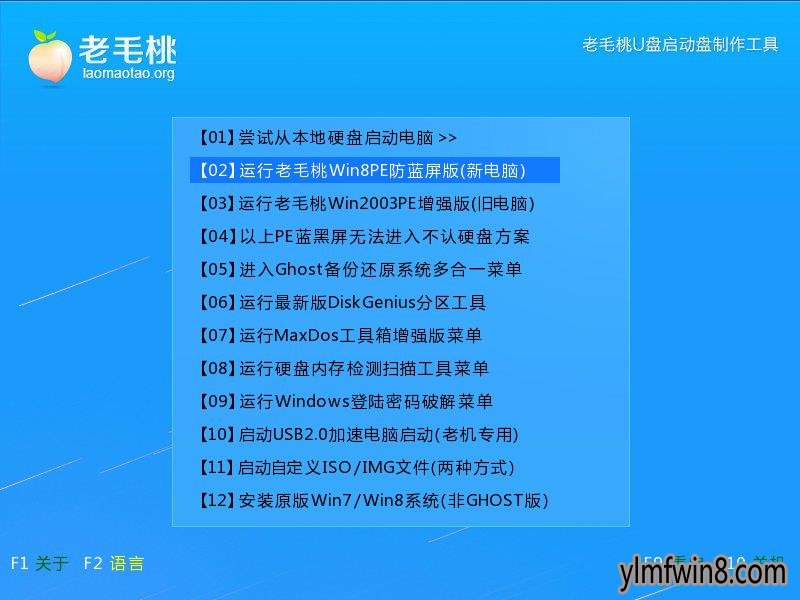
2、进入pe系统桌面后,点击左下角的开始按钮,接着继续点击“光盘工具--ULTRAiso”,如下图所示:
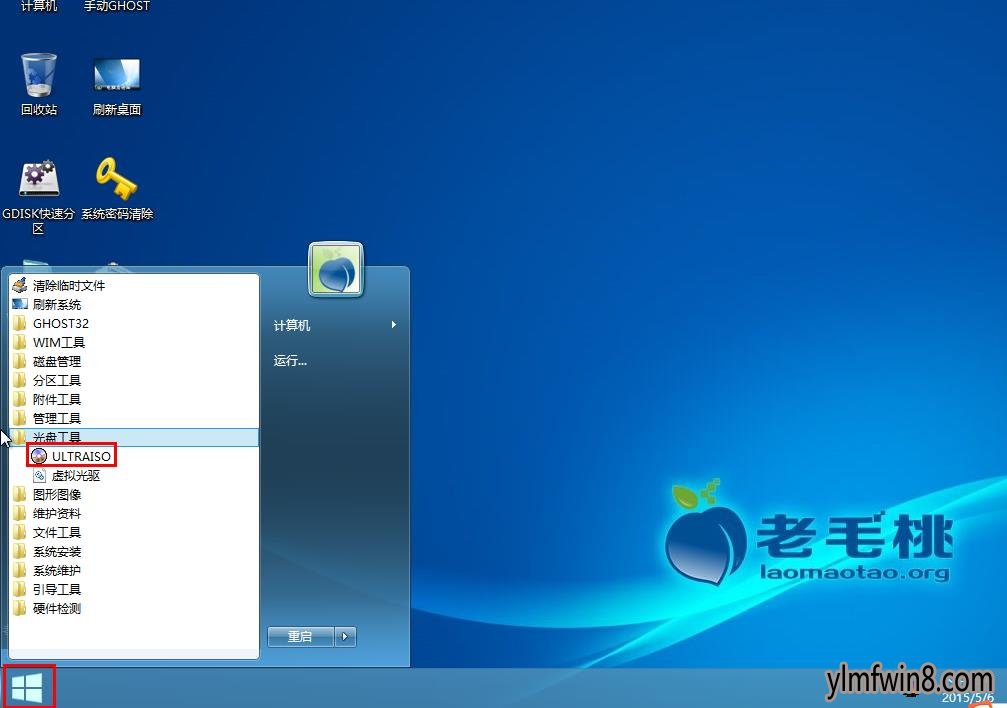
3、启动Ultraiso后,在工具窗口点击“文件--打开”,如下图所示:
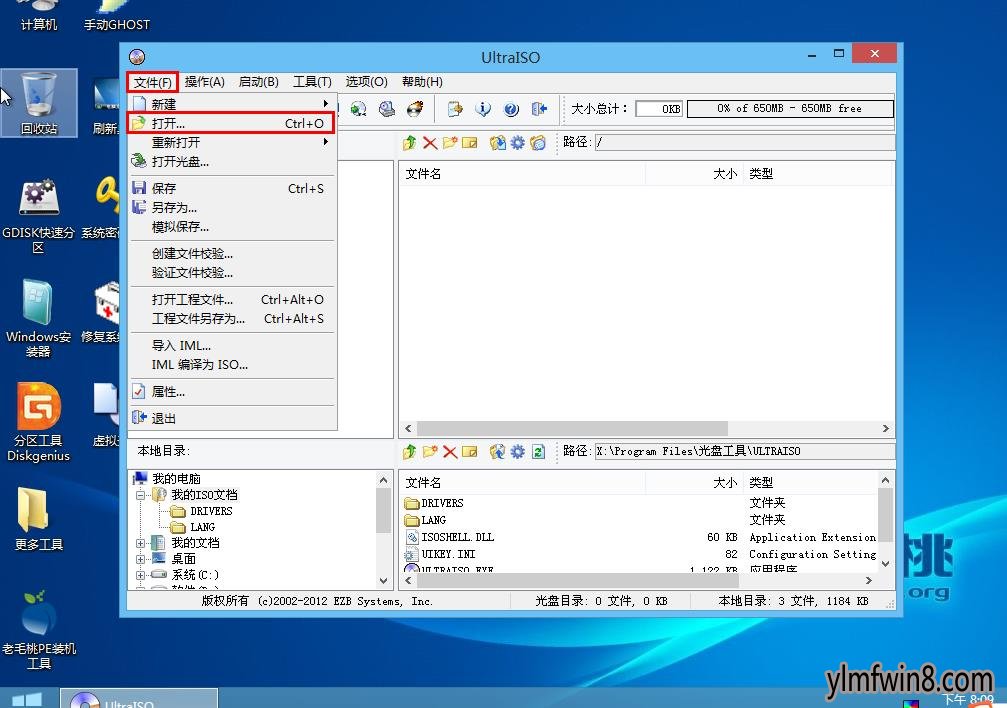
4、接着进入iso镜像文件路径下,将其添加进来,如下图所示:

5、随后可以在工具窗口左侧看到刚刚添加的文件,在文件位置处单击右键,选择“提取到”,如下图所示:
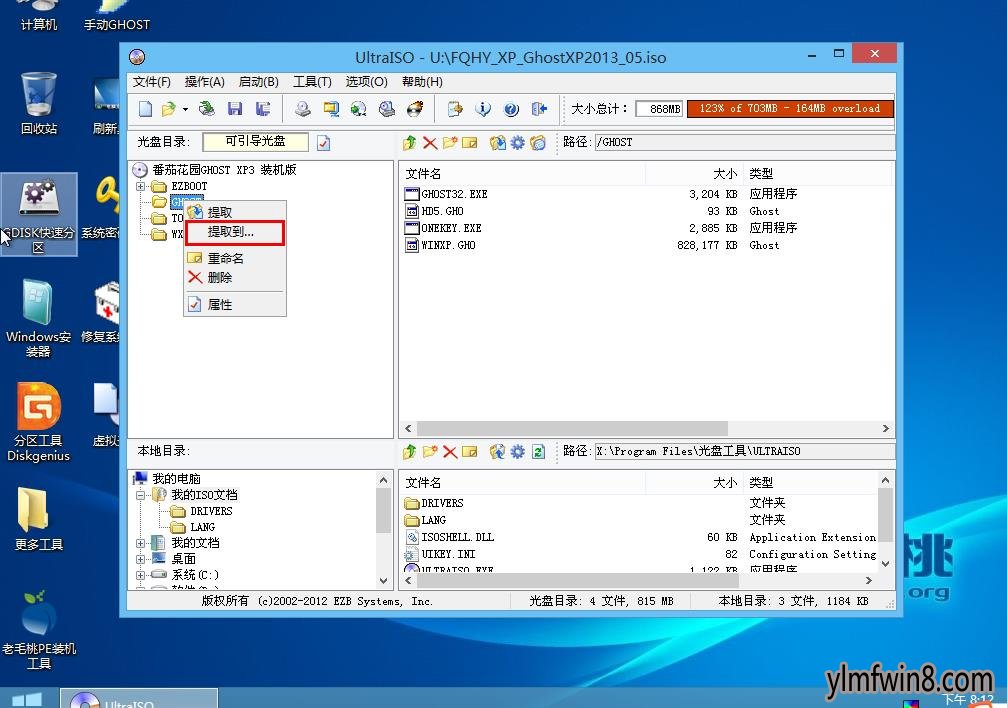
6、接下来在浏览文件夹窗口中选择提取文件保存路径并点击“确定”按钮,如下图所示:
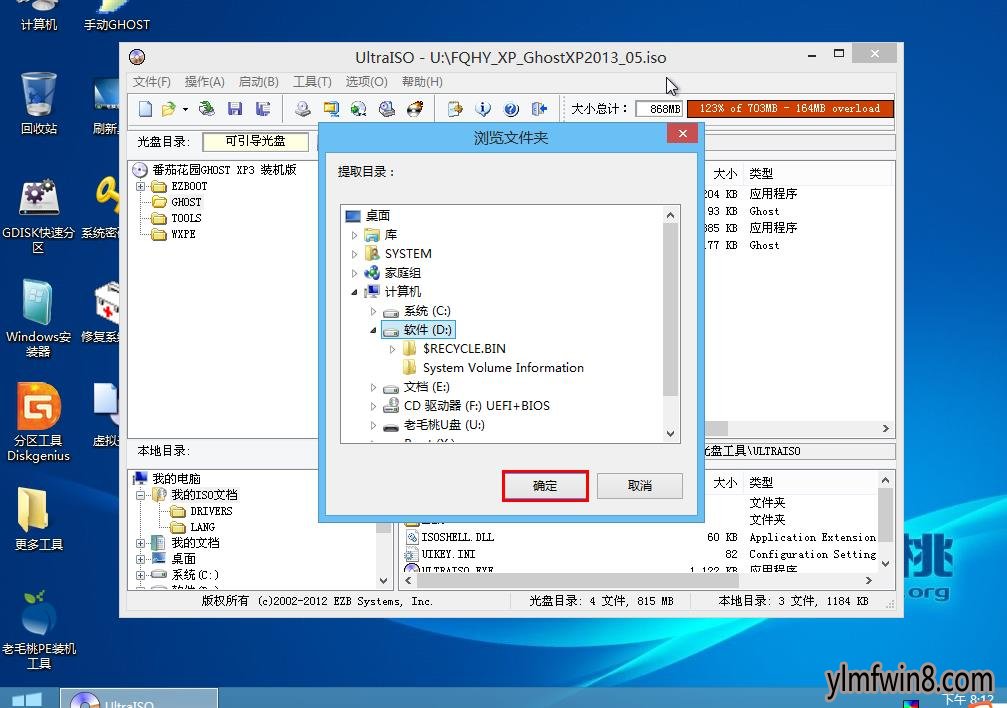
7、Ultraiso便开始进行文件提取操作,如下图所示:
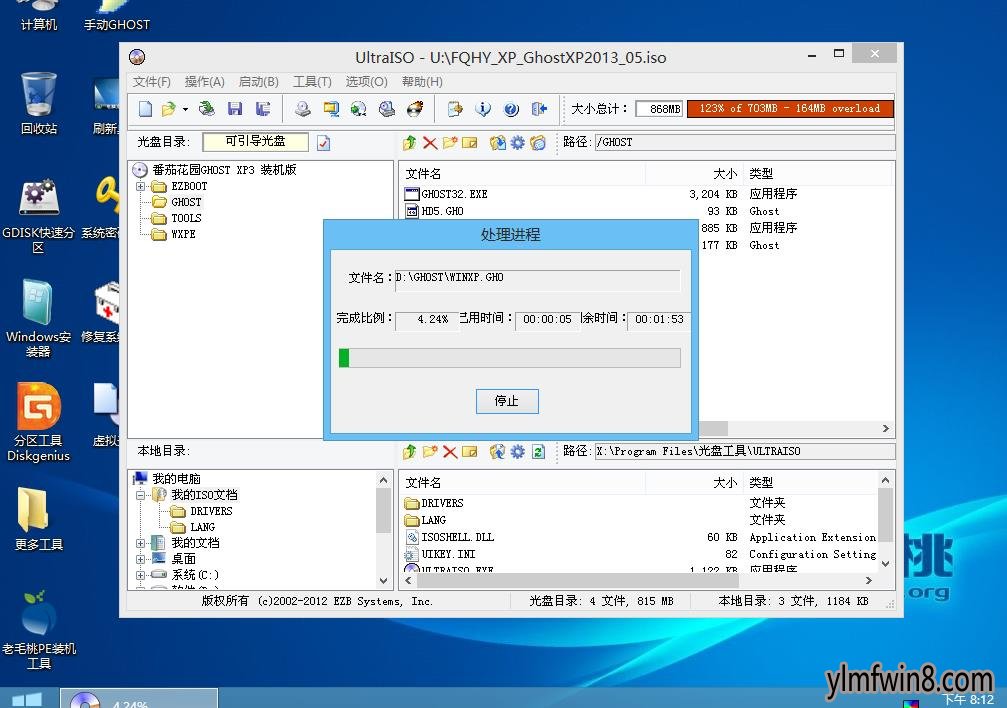
完成上述操作后,如果不确定是否提取成功,可进入到保存路径下查看提取文件。至此,雨林木风u盘启动Ultraiso提取镜像文件教程就跟大家讲解完毕。
相关文章
更多+-
04/18
-
07/18
-
01/29
-
09/05
-
02/18
手游排行榜
- 最新排行
- 最热排行
- 评分最高
-
动作冒险 大小:322.65 MB
-
角色扮演 大小:182.03 MB
-
动作冒险 大小:327.57 MB
-
角色扮演 大小:77.48 MB
-
卡牌策略 大小:260.8 MB
-
模拟经营 大小:60.31 MB
-
模拟经营 大小:1.08 GB
-
角色扮演 大小:173 MB




































